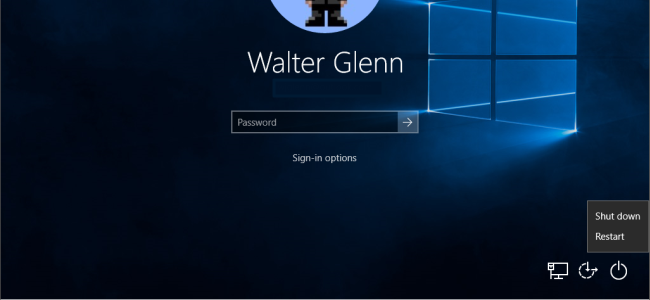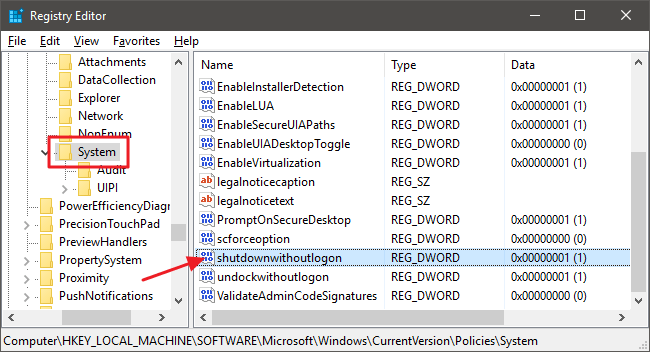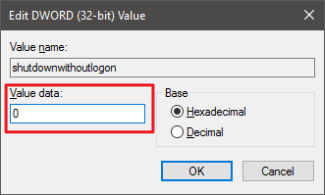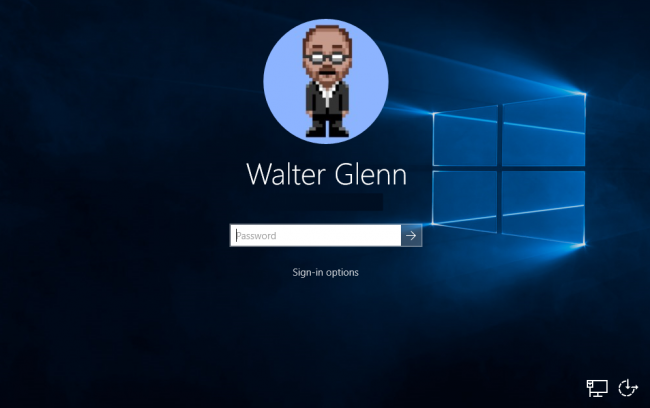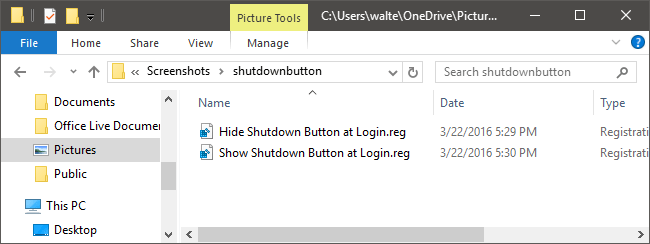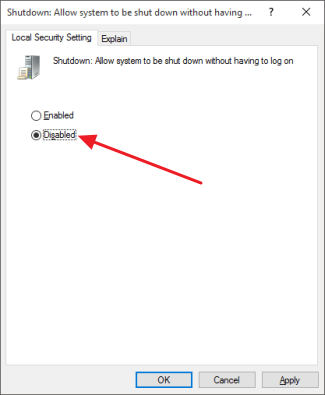Standardmäßig wird auf dem Windows-Anmeldebildschirm in der unteren rechten Ecke eine Schaltfläche zum Herunterfahren angezeigt. Man kann sagen, dass diese Funktion für Benutzer sehr nützlich ist. Wenn der Benutzer jedoch versehentlich auf diese Schaltfläche klickt, führt dies manchmal zu vielen lästigen Problemen, wie zum Beispiel, dass der Neustart des Computers mehr Zeit in Anspruch nimmt.
Wie Sie die Schaltfläche „Herunterfahren“ auf dem Windows-Anmeldebildschirm entfernen, erfahren Sie im folgenden Artikel von LuckyTemplates.
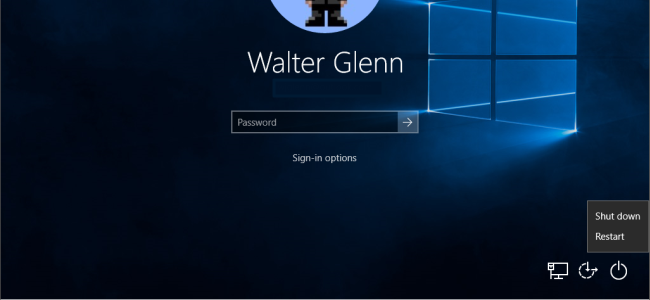
1. Über die Registrierung – für die Windows Home-Version
Wenn Sie Windows 10 Home verwenden, können Sie die Schaltfläche „Herunterfahren“ auf dem Windows-Anmeldebildschirm über die Registrierung ausblenden. Für Windows 10 Pro und Enterprise ist diese Methode jedoch recht kompliziert und schwierig durchzuführen. Daher können Benutzer von Windows 10 Pro und Enterprise den Gruppenrichtlinien-Editor verwenden.
Um die Schaltfläche „Herunterfahren“ auf dem Anmeldebildschirm über die Registrierung auszublenden, führen Sie die folgenden Schritte aus:
Öffnen Sie zunächst den Registrierungseditor, indem Sie Start öffnen, geben Sie dann das Schlüsselwort regedit in das Suchfeld ein und drücken Sie die Eingabetaste, um den Registrierungseditor zu öffnen.
Navigieren Sie im Fenster des Registrierungseditors zum folgenden Schlüssel:
HKEY_LOCAL_MACHINE\SOFTWARE\Microsoft\Windows\CurrentVersion\Policies\System
Sehen Sie sich bei der Systemtaste die Werteliste im rechten Bereich an, suchen Sie den Wert „shutdownwithoutlogon“ und doppelklicken Sie darauf.
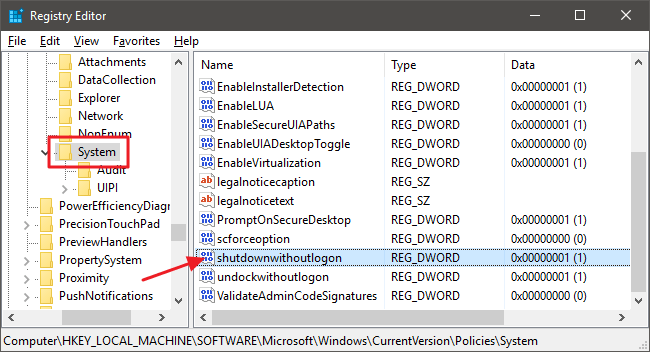
Setzen Sie den Wert im Rahmen „Wertdaten“ auf 0 und klicken Sie dann auf „OK“ .
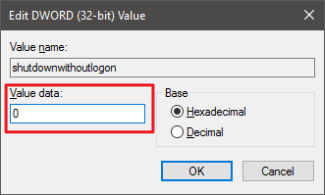
Beenden Sie abschließend den Registrierungseditor und starten Sie Ihren Computer neu. Nach dem Neustart des Computers können Sie feststellen, dass die Schaltfläche „Herunterfahren“ nicht mehr auf dem Anmeldebildschirm angezeigt wird.
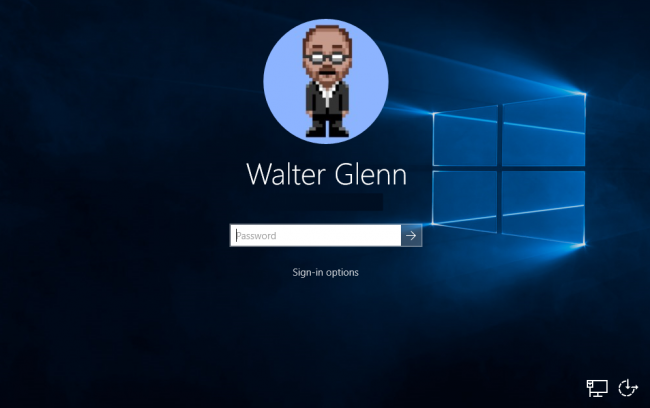
Wenn Sie außerdem die Schaltfläche „Herunterfahren“ auf dem Anmeldebildschirm anzeigen möchten, führen Sie die gleichen Schritte aus und legen Sie den Wert „shutdownwithoutlogon“ auf 1 fest .
2. Verwenden Sie die vorbearbeitete Registrierung
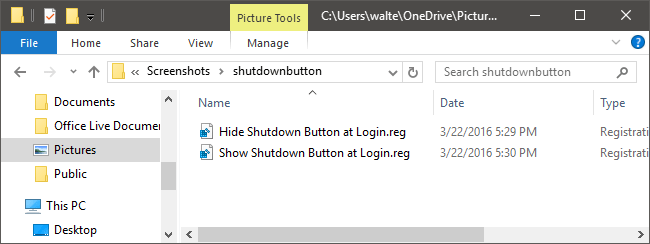
Wenn Sie zu faul sind, die Schritte zum Bearbeiten der Registrierung auszuführen, können Sie die vorbearbeitete Registrierung verwenden.
Laden Sie Shutdown Button Hacks auf Ihr Gerät herunter und installieren Sie es hier.
Fahren Sie nach dem Herunterladen der Zip-Datei mit dem Extrahieren der Zip-Datei fort. Beim Extrahieren der Zip-Datei sehen Sie 2 Dateien:
- Schaltfläche „Herunterfahren“ bei Login.exe ausblenden : Mit dieser Option können Sie die Schaltfläche „Herunterfahren“ auf dem Anmeldebildschirm ausblenden.
- Schaltfläche zum Herunterfahren bei Login.exe anzeigen : Mit dieser Option wird die Schaltfläche zum Herunterfahren auf dem Anmeldebildschirm angezeigt.
Doppelklicken Sie auf eine der beiden Dateien, die Sie anfordern möchten, befolgen Sie dann die Anweisungen und starten Sie Ihren Computer neu.
3. Über den Editor für lokale Gruppenrichtlinien – mit Windows Pro und Enterprise
Wenn Sie Windows 10 Pro oder Enterprise verwenden, können Sie die Schaltfläche „Herunterfahren“ auf dem Anmeldebildschirm am einfachsten über den Editor für lokale Gruppenrichtlinien ausblenden.
Öffnen Sie zunächst Start und geben Sie das Schlüsselwort gpedit.msc in das Suchfeld ein. Drücken Sie dann die Eingabetaste, um den Editor für lokale Gruppenrichtlinien zu öffnen.
Erweitern Sie im Fenster „Editor für lokale Gruppenrichtlinien“ im linken Bereich „ Computerkonfiguration“ > „Windows-Einstellungen“ > „Sicherheitseinstellungen“ > „Lokale Richtlinien“ > „Sicherheitsoptionen“.
Suchen Sie in der Liste der Elemente im rechten Bereich die Option Herunterfahren: Herunterfahren des Systems ohne Anmeldung zulassen und doppelklicken Sie dann auf diese Option.
Klicken Sie auf der Registerkarte „Lokale Sicherheitseinstellungen“ auf „Deaktiviert“ und wählen Sie dann „OK“.
.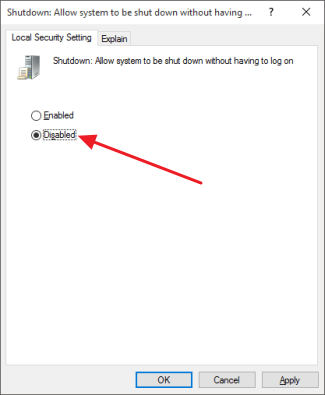
Beenden Sie abschließend den Editor für lokale Gruppenrichtlinien und starten Sie Ihren Computer neu. Nach dem Booten sehen Sie, dass auf dem Anmeldebildschirm keine Schaltfläche zum Herunterfahren mehr vorhanden ist.
Wenn Sie außerdem die Schaltfläche „Herunterfahren“ auf dem Anmeldebildschirm anzeigen möchten, führen Sie die gleichen Schritte aus und legen Sie die Option „Herunterfahren“ fest: Herunterfahren des Systems ohne Anmeldung zulassen auf „Aktiviert“ .
Weitere Artikel finden Sie weiter unten:
Viel Glück!